Da Cyberangriffe immer weiter um sich greifen, haben Kennwörter als einzige Verteidigung nahezu ausgedient. Es braucht einen zusätzlichen Filter zum Aussperren nicht autorisierter Anwender. ADSelfService Plus begegnet dieser Situation durch Unterstützung der Zwei-Faktor-Authentifizierung (ZFA, 2FA) bei sämtlichen Windows-Anmeldungsversuchen. Wenn dieses Merkmal aktiv ist, werden Nutzer sowohl durch ihre Active-Directory-Domänenzugangsdaten als auch durch ein weiteres von 13 möglichen Verfahren authentifiziert, die ADSelfService Plus zur Verfügung stellt.
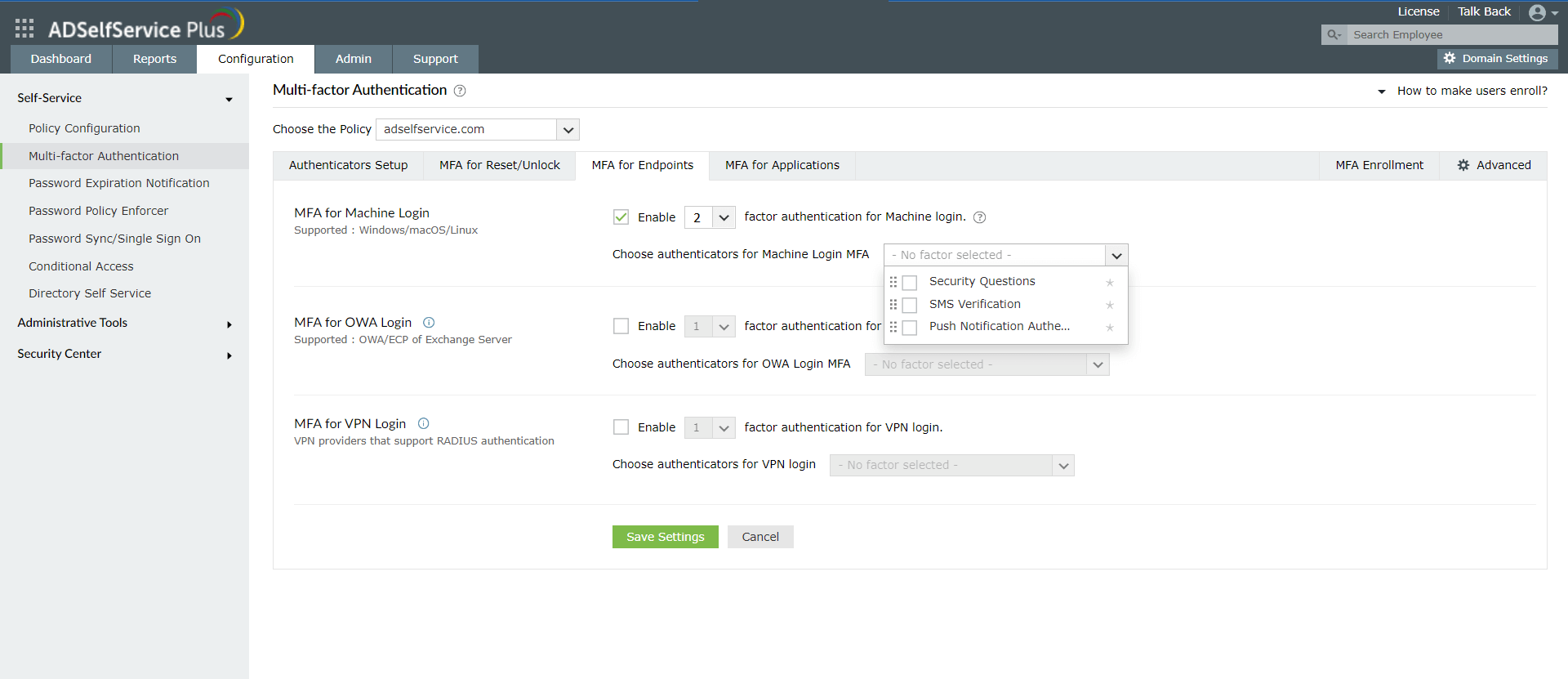
Hinweis: Mit ADSelfService Plus können Sie OE- und gruppenbasierte Richtlinien erstellen. Zum Erstellen einer Richtlinie wechseln Sie zu Konfiguration > SB-Dienst > Richtlinienkonfiguration > Neue Richtlinie hinzufügen. Klicken Sie auf OE/Gruppen wählen, treffen Sie die Auswahl nach Bedarf. Sie müssen mindestens eine SB-Funktion wählen. Klicken Sie zum Abschluss auf Richtlinie speichern.
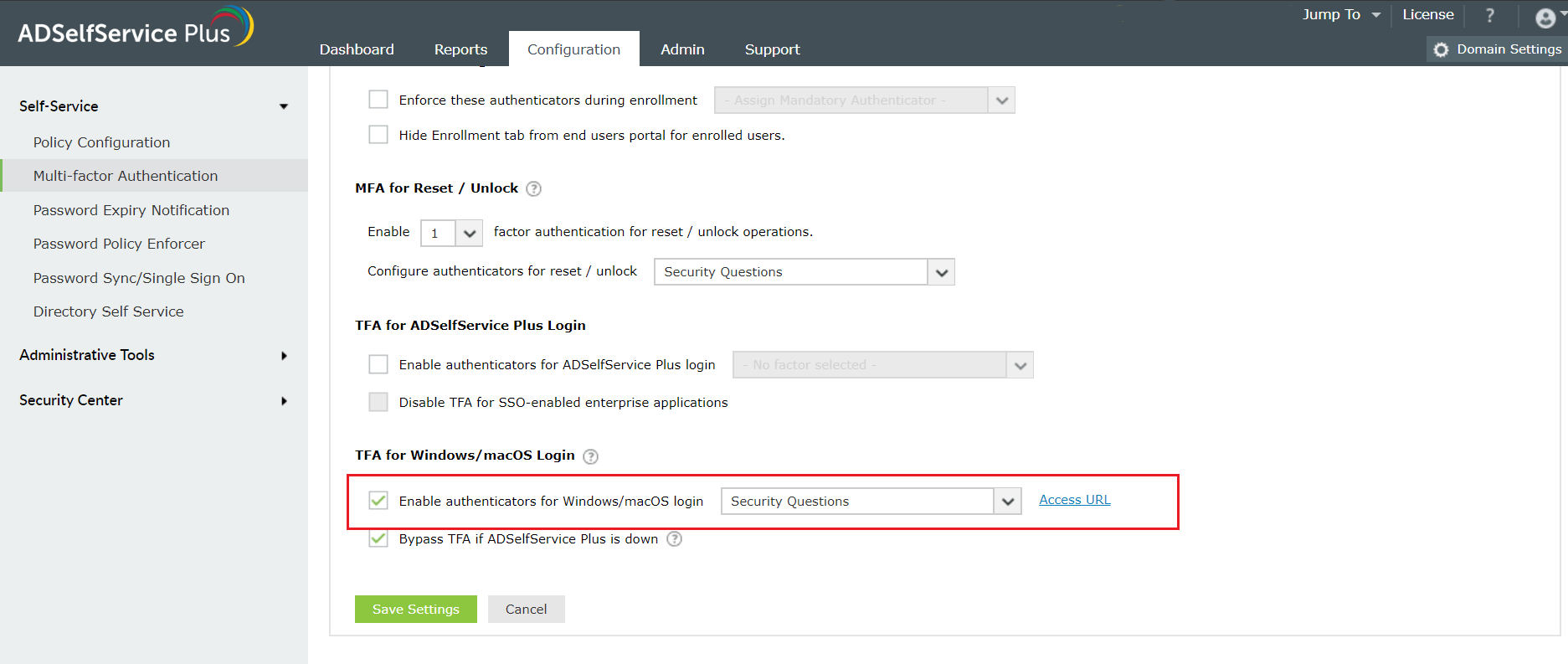
Hier eine animierte Grafik, die veranschaulicht, wie ZFA bei der Windows-Anmeldung funktioniert:
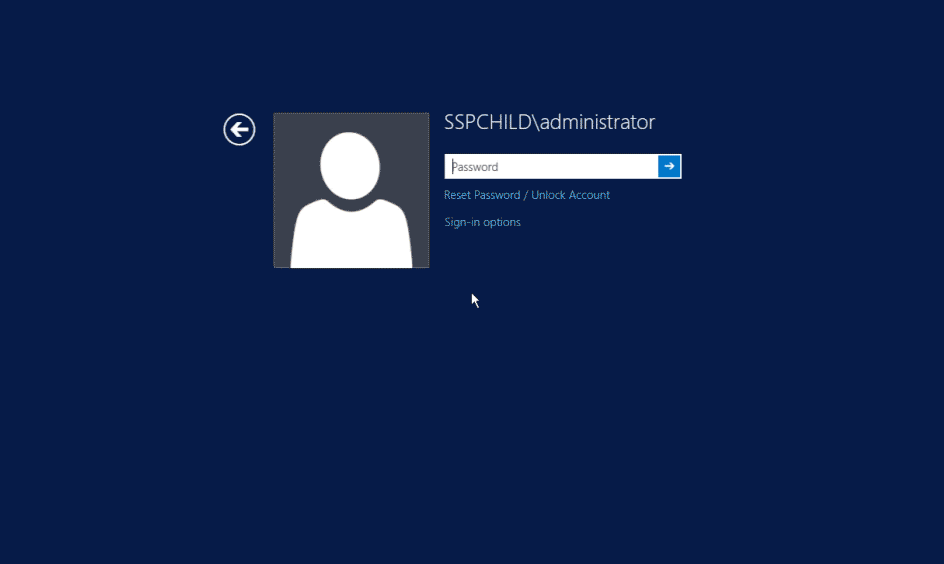
Gefällt Ihnen dieser Tipp? Holen Sie mit weiteren Tipps und Tricks alles aus ADSelfService Plus heraus, gleich heir.
Befreit Active Directory-Nutzer von langatmigen Helpdesk-Anrufen, da Kennwörter und Konten auch ohne fremde Unterstützung rückgesetzt oder freigeschaltet werden können. Problemlose Kennwortänderung für Active Directory-Nutzer mit der „Kennwort ändern“-Konsole von ADSelfService Plus.
Genießen Sie in nahtlosen Ein-Klick-Zugriff auf mehr als 100 Cloud-Applikationen. Mit Einmalanmeldung für Unternehmen können Nutzer all ihre Cloud-Applikationen mit ihren Active Directory-Anmeldeinformationen abrufen. Dank ADSelfService Plus!
Benachrichtigen Sie Active Directory-Nutzer über bevorstehenden Kennwort-/Kontoablauf durch Zustellung solcher Kennwort-/Kontoablaufbenachrichtigungen per E-Mail.
Synchronisieren Sie Änderungen von Windows Active Directory-Nutzerkennwörtern/-konten automatisch über mehrere Systeme hinweg, einschließlich Office 365, G Suite, IBM iSeries und mehr.
Sorgen Sie mit ADSelfService Plus für starke Kennwörter, die zahlreichen Hackerangriffen standhalten – zwingen Sie Active Directory-Nutzer durch Anzeigen von Kennwortkomplexitätsanforderungen, richtlinienkonforme Kennwörter zu verwenden.
Ein Portal, über das Active Directory-Nutzer ihre Daten auf den neuesten Stand bringen können, das eine Schnellsuche zum Einholen von Informationen über Kollegen mit Suchschlüsseln wie der Telefonnummer des Kollegen bietet.